文件加密精灵是一款文件加密工具,可以帮助用户对文件和文件夹进行加密操作,除此之外还能对文件进行隐藏,帮助用户保护自己的文件和文件数据安全,有需要的用户快来下载看看吧。
软件介绍
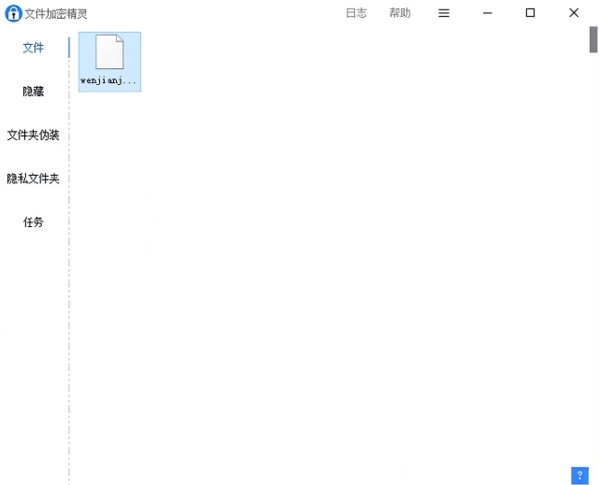
文件加密精灵是一款十分优秀的文件加密工具,可以对电脑本地的文件或者文件夹进行加密,不想被人看到的文件则可以进行隐藏操作,另外还提供文件夹伪装等有趣又实用的功能,让用户能选择自己需要的方式来保护自己的文件和数据。软件非常的小巧,用户可以随身携带,在需要的时候直接派上用场。文件的安全性用户也不用担心,为用户提供了安全码、密码、密保问题等多重保障。
软件特色
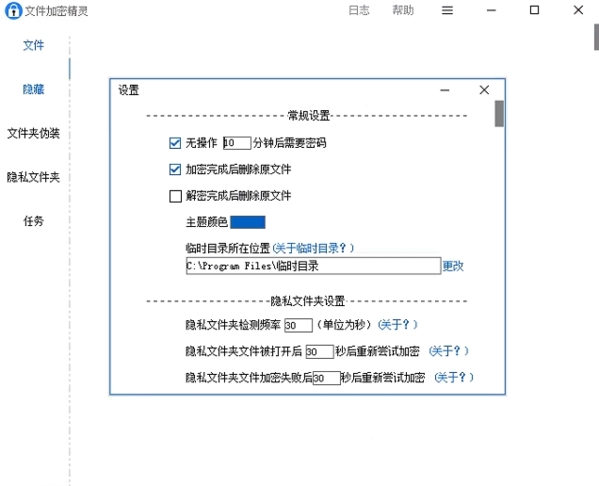
快速加密
通过设置使用权限来加密,并且加密过的文件夹能防止删除、复制和重命名。特点速度快,加密1G大小的文件夹一秒左右,适于本机硬盘文件夹加密(不适于移动加密)。
移动加密
将文件夹内中内容做了加密,并且生成解密程序,可以独立的解密。适于本机和移动存储器中文件夹加密。
安全加密
是采用加密算法将文件夹内各文件内容变为乱码,是对文件真正加密,适于安全性要求极高的用户本机和移动存储器文件夹加密。
伪装保护
通过将文件夹伪装成特殊类型的文件夹并隐藏其内的文件从而达到保护文件夹的目的。适于普通用户本机和移动存储器文件夹加密。
隐藏保护
通过隐藏文件夹达到保护文件夹的目的,适于本机硬盘中文件夹加密。
文件夹粉碎
彻底删除文件夹内所有的文件数据,采用专用数据恢复软件也无法恢复。
这款软件免费吗
这款软件有20天的免费使用期限,超过使用期限后需要用户付费才能继续使用,如果想要完全免费的永久使用软件。可以下方提供的破解版本。
点击下载:文件加密精灵破解版
怎么加密
1、打开软件后,选择菜单中的文件栏。

2、点击中间的文字来添加自己想要加密的文件。

3、我们就可以看到文件被文件加密精灵加密了。
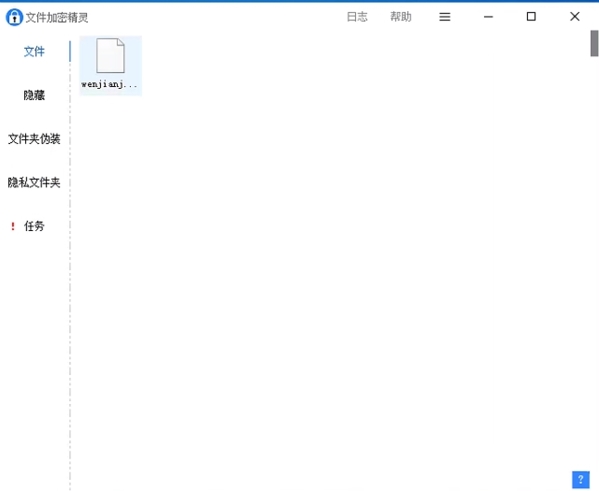
怎么解密
1、在软件的文件中选择自己已经加密的文件
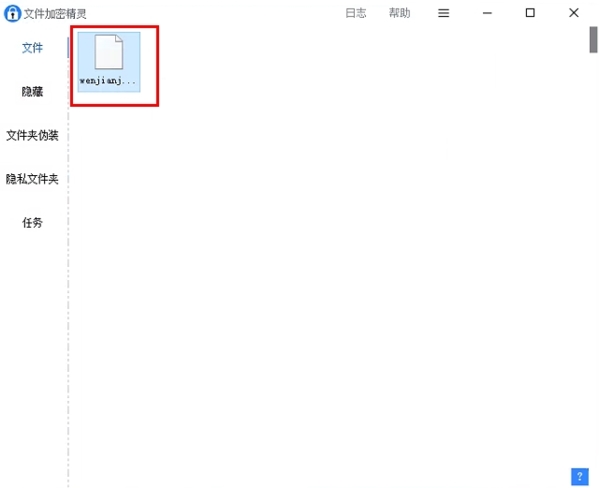
2、右击文件选择解密选项。

3、选择解密后文件的存放位置
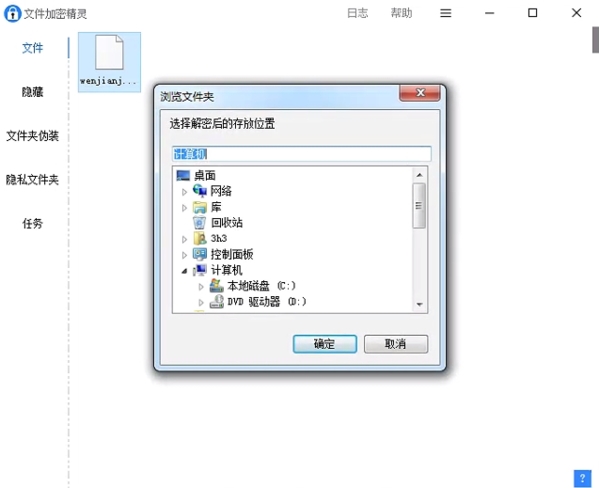
4、在存放位置我们看到自己解密的文件回来了。
怎么解除隐藏
和上面的解除加密步骤基本一致。
1、在隐藏文件选项中选中要解除隐藏的文件。
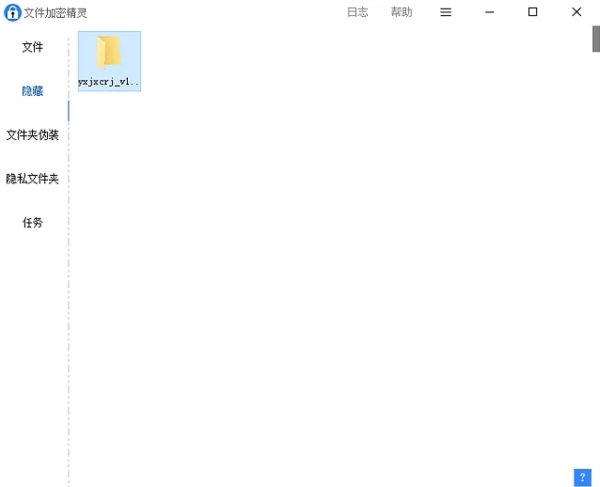
2、右击文件后点击取消隐藏

3、点击确定后,文件夹取消隐藏。

把文件找不到了怎么办
可以找回来!
前提是你必须知道你隐藏的文件夹名 和路径!
1,在你隐藏的文件夹的路径下在建立一个与你隐藏文件相同名字的文件夹;
2,打开文件夹加密精灵,把这个文件夹隐藏,接着再马上还原;
3,再进入你第1步建立的文件夹中,你会惊喜。。。。。。
常见问题
1、加密后为什么没有输入密码就可以打开?
答:①软件输入密码后一段时间内默认是不需要输入密码的,你可以在 菜单>设置 中设置软件需要输入密码的时间间隔。②把软件退出后重新打开即需要密码。
2、“加密文件”与“独立密码加密文件”有什么区别?
答:正常的加密文件使用的密码是软件开始运行用户设置的密码,而独立密码加密文件使用的密码是用户临时设置的密码。
3、加密后的文件可以在其它电脑解密吗?
答:使用“加密文件”加密的文件要在其他电脑进行解密“安全码”和设置的密码必须一致!如果需要把加密后的文件发送到其他电脑,添加使用“独立密码加密文件”所加密的文件。
标签: 加密解密
精品推荐
-

AccentEPR免序列号(Excel密码破解工具)
下载 -

ARPR软件免费破解中文版
下载 -

AOPR
下载 -

Advanced Office Password Recovery破解绿色版
下载 -

PDF Unlocker
下载 -

Ophcrack(windows密码扫描)
下载 -

Advanced EFS Data Recovery
下载 -

U盘超级加密3000免费版
下载 -
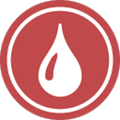
有墨氏
下载 -

CainAbel汉化版
下载 -

电信光猫超级密码获取工具
下载 -

Advanced PDF Password Recovery Professional中文绿色版
下载 -

PDF Cracker
下载 -

Passware Kit 2021免费版
下载 -

QQ相册密码暴力破解器
下载 -
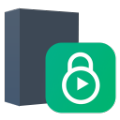
金狮视频加密专家2020
下载
-
4 幂果文件加密助手
装机必备软件










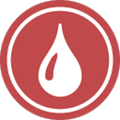






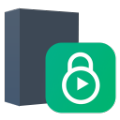





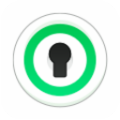









网友评论